PPT比例设置16:9的方法
时间:2023-07-11 13:42:45作者:极光下载站人气:173
PPT是一款拥有众多功能的演示文稿编辑程序,在这款程序中,我们可以对幻灯片进行幻灯片排序、给幻灯片添加编号以及在幻灯片中设置动画效果等各种操作。在使用PPT程序编辑演示文稿的过程中,有的小伙伴想要将幻灯片的大小设置为“16:9”的比例,但却不知道该在哪里找到相关设置。其实很简单,我们在设计的子工具栏中打开“幻灯片大小”工具,然后在下拉列表中就可以看到“宽屏16:9”选项了。有的小伙伴可能不清楚具体的操作方法,接下来小编就来和大家分享一下PPT比例设置16:9的方法。
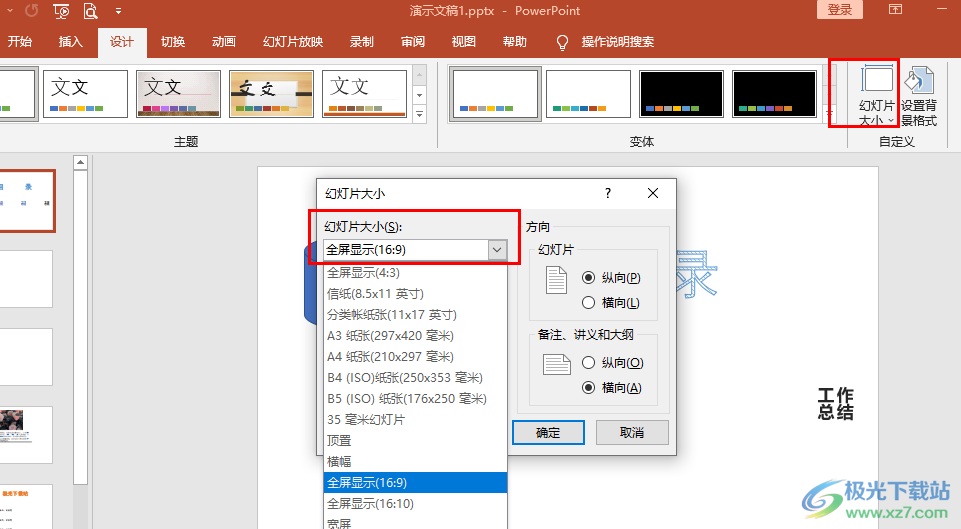
方法步骤
1、第一步,我们先右键单击一个演示文稿,然后在菜单列表中点击“打开方式”选项,接着在子菜单列表中点击选择“powerpoint”选项
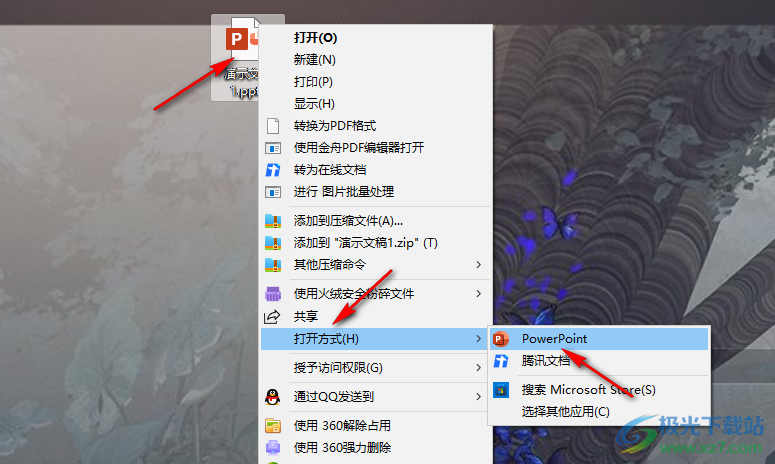
2、第二步,进入PPT页面之后,我们在工具栏中找到“设计”工具,点击打开该工具

3、第三步,打开“设计”工具之后,我们在其子工具栏中点击打开“幻灯片大小”工具,然后在下拉列表中就可以直接点击“宽屏16:9”选项了,我们也可以点击“自定义幻灯片大小”选项
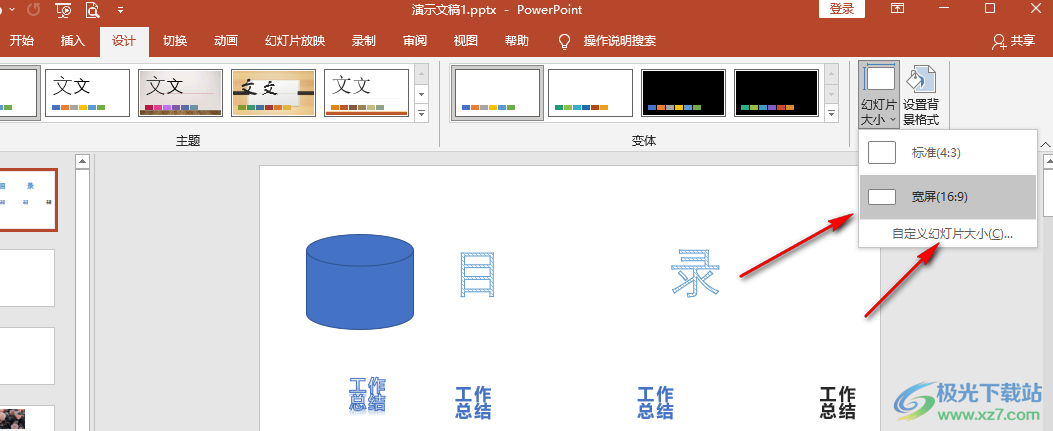
4、第四步,进入自定义幻灯片大小页面之后,我们在该页面中打开“幻灯片大小”选项,然后在下拉列表中点击选择“全屏显示16:9”选项
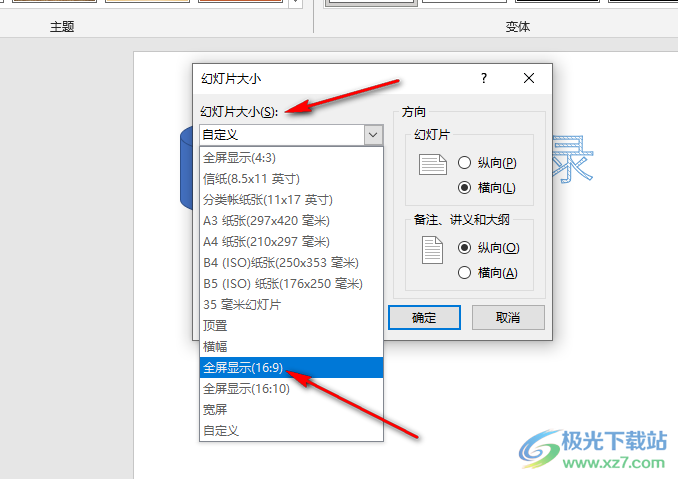
5、第五步,设置好幻灯片大小之后,我们还可以对幻灯片的方向以及备注、讲义和大纲的方向进行设置,最后点击“确定”选项即可
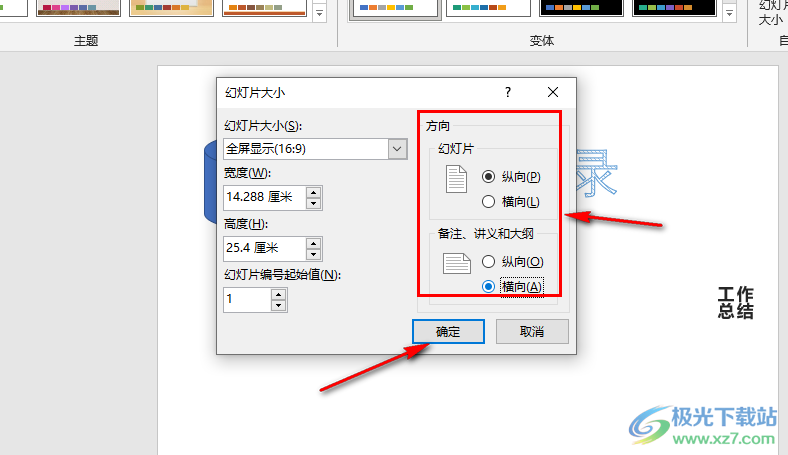
以上就是小编整理总结出的关于PPT比例设置16:9的方法,我们在PPT中打开设计工具,再在子工具栏中打开“幻灯片大小”选项,然后在下拉列表中点击“宽屏16:9”或是在自定义幻灯片大小页面中点击“宽屏显示16:9”选项即可,感兴趣的小伙伴快去试试吧。

大小:60.68 MB版本:1.1.2.0环境:WinXP, Win7, Win10
- 进入下载
相关推荐
相关下载
热门阅览
- 1百度网盘分享密码暴力破解方法,怎么破解百度网盘加密链接
- 2keyshot6破解安装步骤-keyshot6破解安装教程
- 3apktool手机版使用教程-apktool使用方法
- 4mac版steam怎么设置中文 steam mac版设置中文教程
- 5抖音推荐怎么设置页面?抖音推荐界面重新设置教程
- 6电脑怎么开启VT 如何开启VT的详细教程!
- 7掌上英雄联盟怎么注销账号?掌上英雄联盟怎么退出登录
- 8rar文件怎么打开?如何打开rar格式文件
- 9掌上wegame怎么查别人战绩?掌上wegame怎么看别人英雄联盟战绩
- 10qq邮箱格式怎么写?qq邮箱格式是什么样的以及注册英文邮箱的方法
- 11怎么安装会声会影x7?会声会影x7安装教程
- 12Word文档中轻松实现两行对齐?word文档两行文字怎么对齐?
网友评论